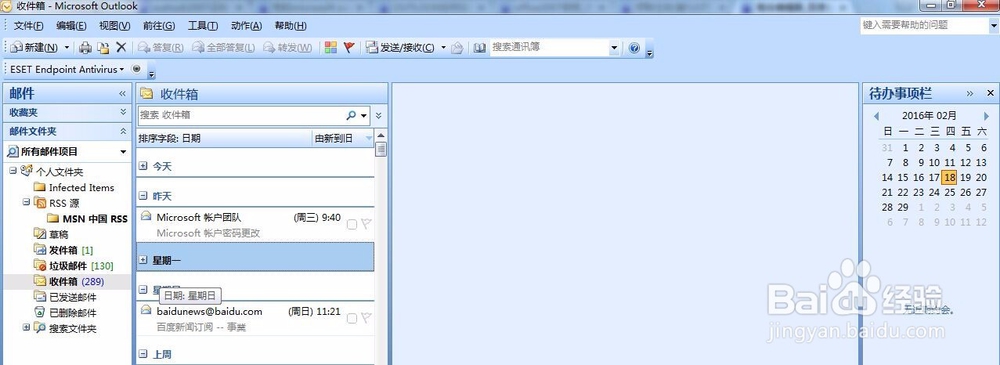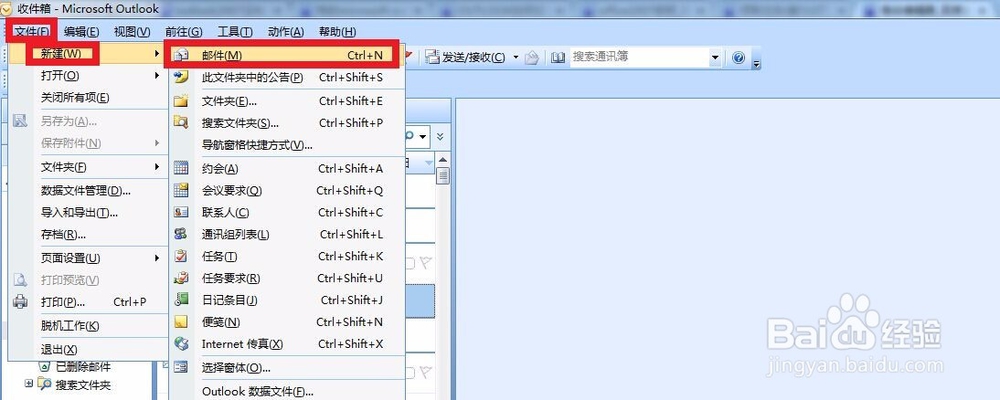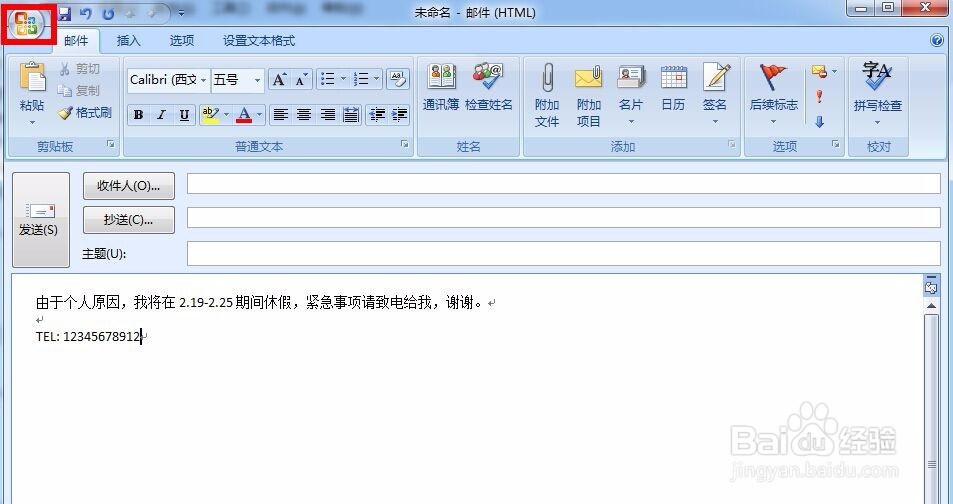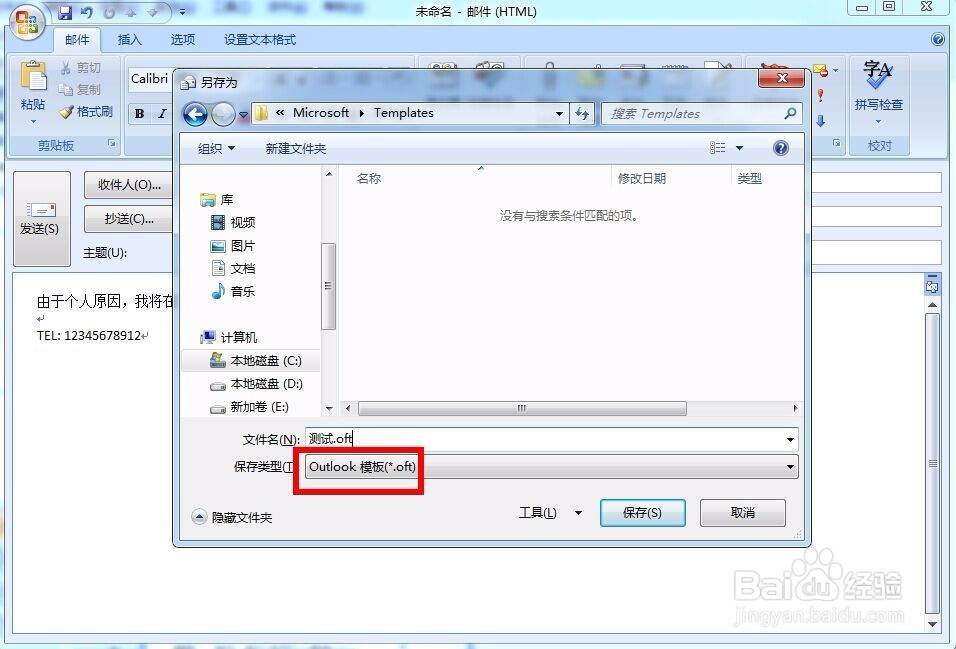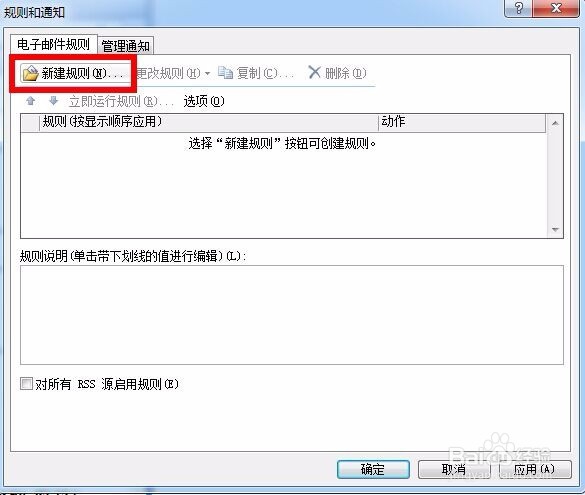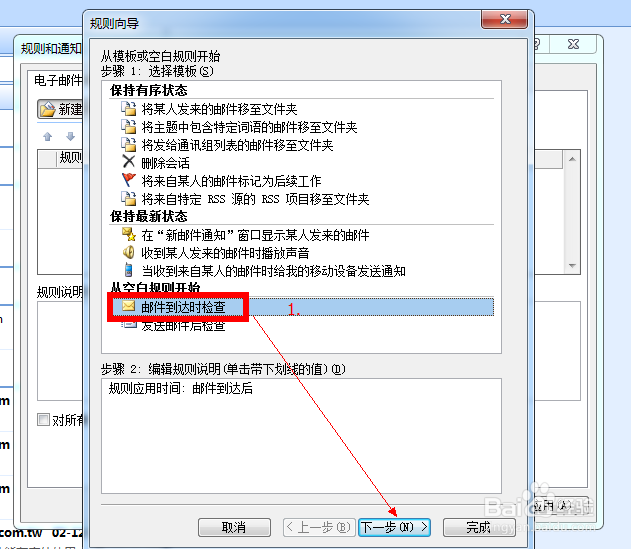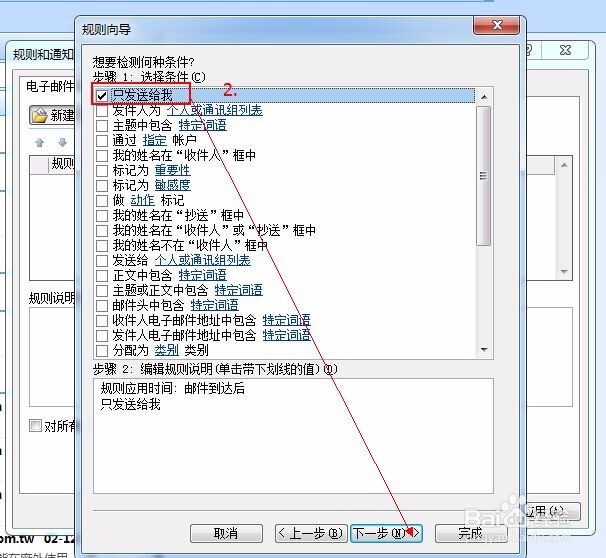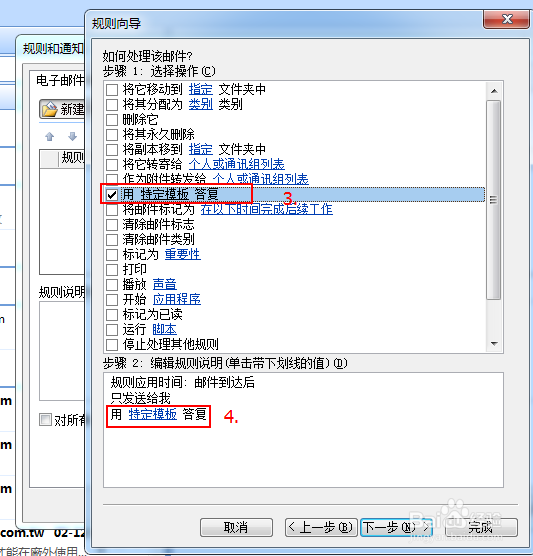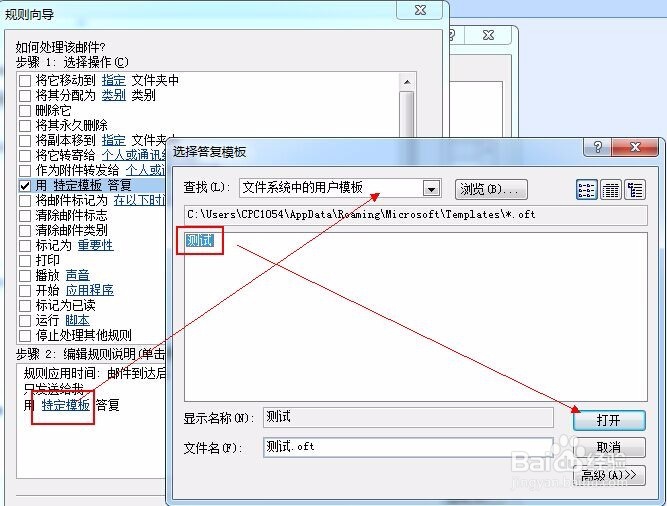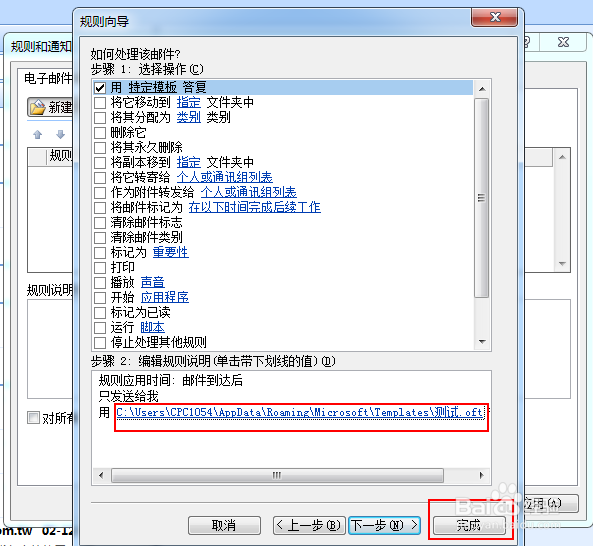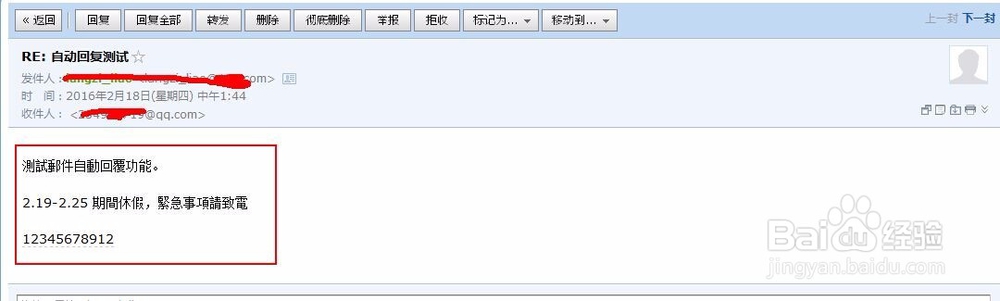outlook2007自动回复设置
1、进入Outlook 2007主界面。
2、首先建立好自动回复的邮件内容<文件---新建----邮件>。
3、写好自动回复的邮件内容,点击左上角图标去保存。
4、将写好的内容另存为Outlook模板.oft格式。
5、然后去“工具”---“规则和通知”
6、新建规则(里面有比较细的分化,可以根据需求去建立别的规则)开始我们的自动回复规则建立。
7、规则内容: 邮件到达时检查--->只发送给我--->用特定模板答复--->选择模板
8、测试是否成功,开另一个邮件发信给当前Outlook2007邮箱,确认能否收到自动回复信息争犸禀淫<本例测试成功>。
声明:本网站引用、摘录或转载内容仅供网站访问者交流或参考,不代表本站立场,如存在版权或非法内容,请联系站长删除,联系邮箱:site.kefu@qq.com。
阅读量:30
阅读量:81
阅读量:64
阅读量:31
阅读量:29